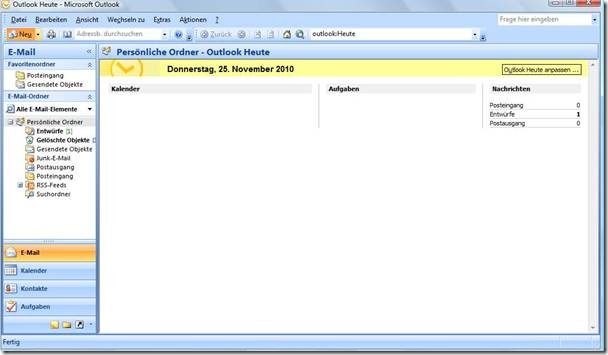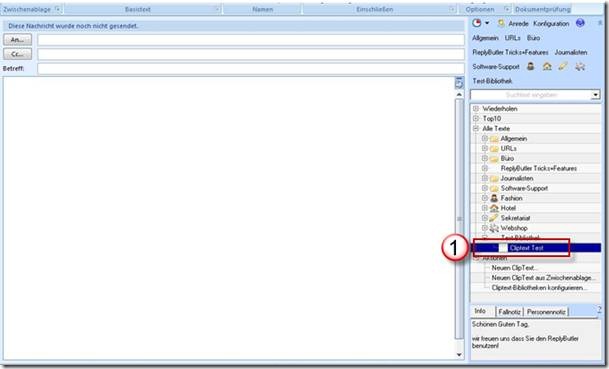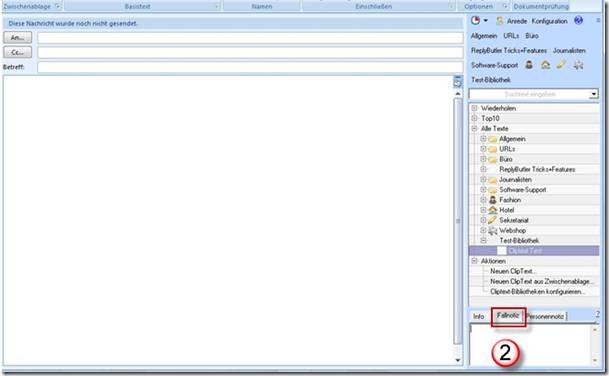6. Wie kann ich in ReplyButler Fall- und Personennotizen anlegen?
Manchmal ist es notwendig einem Cliptext mit zusätzlichen Informationen zu versehen. Dafür hat der ReplyButler die Fall- und Personennotizen. Das Anlegen der Dateien ist denkbar einfach.
- Öffnen Sie eine neue Email!
- In der Sidebar klicken Sie auf den gewünschten Cliptext (1).
- Darunter sehen Sie das Feld Informationen. Wechseln Sie auf den Reiter „Fallnotiz“.
- Fügen Sie ihre Informationen hinzu. Genauso verfahren sie mit der Personennotiz daneben, wenn es benötigt wird.
Die Fallnotizen werden für den Cliptext gespeichert und werden bei jedem erneuten Aufruf mit angezeigt. Bei den Personennotizen werden Informationen immer in Abhängigkeit der Email-Adresse gespeichert. So können unabhängig von der Konversation Daten über den Gesprächs-Partner gesammelt werden.
Alle Notizen werden in einer separaten Datei abgespeichert, sodass diese am Namen immer konkret zugeordnet werden können! Personennotizen werden wie folgt gespeichert: "PersonNote_" und die E-Mail Adresse. Der Speicherort kann unter „meine Daten“ jederzeit geändert werden.
![]()